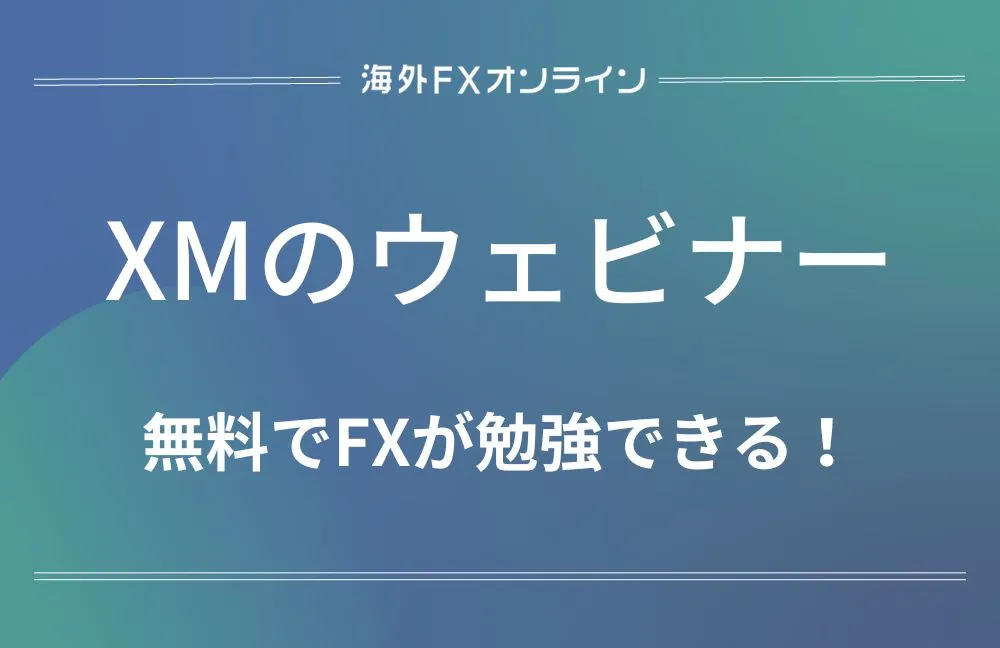
XMの数あるサポート体制の中でも、特に人気なのがウェビナー。
ウェブ+セミナーの造語であるウェビナーですが、XMでは日本人の講師が日本語でトレードを教えてくれます。
XMの口座を持っていない方でも無料で受講できるので、気になる方は一度見てみるとよいかと。
※ウェビナーはメニューの「FXを学ぶ」から見ることができます。
そんな人気のウェビナーについて、学べる事・評判・参加方法について徹底解説していきます。
なお、まだXMの口座をお持ちでない方は、いつでもトレードができるように「XMの口座開設方法と手順を解説」から先に口座開設しておきましょう!
今なら期間限定で13,000円の口座開設ボーナスキャンペーンを開催しているので、無料かつノーリスクでXMを体験できるチャンスですよ!
\\口座開設だけで13,000円もらえる//
また、XMで口座開設しているものの、KIWAMI極口座をまだお持ちでない方は、今すぐKIWAMI極口座も開設しておきましょう。
低スプレッド&手数料が無料なので、コストを抑えてトレードしたい方やハイレバスキャルで大きな利益を狙いたい方にはピッタリの口座タイプです!
| 口座タイプ | 特徴 |
|---|---|
| 【一番人気】 スタンダード口座 |
総額150万円超えの口座開設ボーナス・入金ボーナスが必ずもらえる超万能型口座! 無料でリスクなしのお試しトレードができるので、とりあえずこの口座を開設しておいて損はなし。 |
| 【コスト重視】 KIWAMI極口座 |
低スプレッド×手数料0×スワップフリーを実現した業界でも有数のコストに特化した口座。 資金が少なくても、長期トレードやハイレバスキャルで大きな利益を狙いやすい! |
※どちらも口座開設ボーナス13,000円の対象口座です。
※口座名をクリックすれば、すぐに口座を開設できます。
XMウェビナーとは?徹底解説
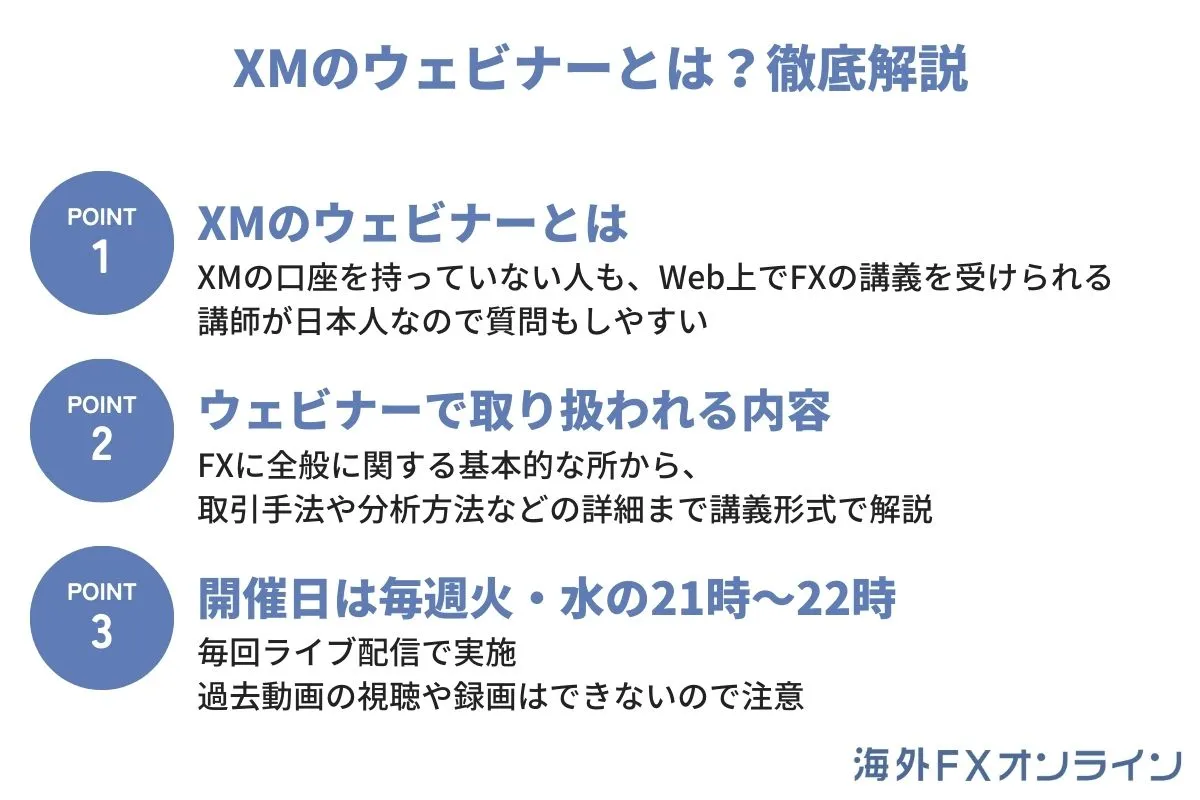
冒頭でも述べましたが、ウェビナーとはXMが主催するオンラインセミナーの事です。
秋又龍志という投資家が講師を担当しています。
XMウェビナーの内容
XMウェビナーは、FXトレードを中心とした内容のセミナーです。
例えば、過去の2023年6月の講義内容で言うと、以下の通り。
- 投資脳とギャンブル脳
- 高値切り下げ・安値切り下げ&その逆パターン
- フィボナッチの話を信じますか?
- 一発ドカンと痛い目にあった人のトレード矯正
- レートの二度付けあり、ソースの二度漬けなし
- 単発ポジションよりもゾーンポジション
- トレードに関する質問承ります
- Gold Silver …CFD取引も視野に入れよう
FXと他の金融取引の違いなどの基本的な所から、サポートとレジスタンスの解説まで幅広いテーマの講義を受けられます。
毎回、講義の最後には15分間の質問タイムもあるので、そちらも参考にしてみると良いかと。
XMウェビナーの開催日
XMのウェビナー開催日は、毎週月曜日の21時です。毎月4回~5回程度開催されているので、都合が合う日に参加しましょう。

オンライン
運営局
ライブ配信を逃してしまっても、過去動画の視聴や動画の録画はできないのでご留意ください。
では、このXMウェビナーを受講する事によって得られるメリット・デメリットをご紹介していきます。
XMウェビナーを受講するメリット
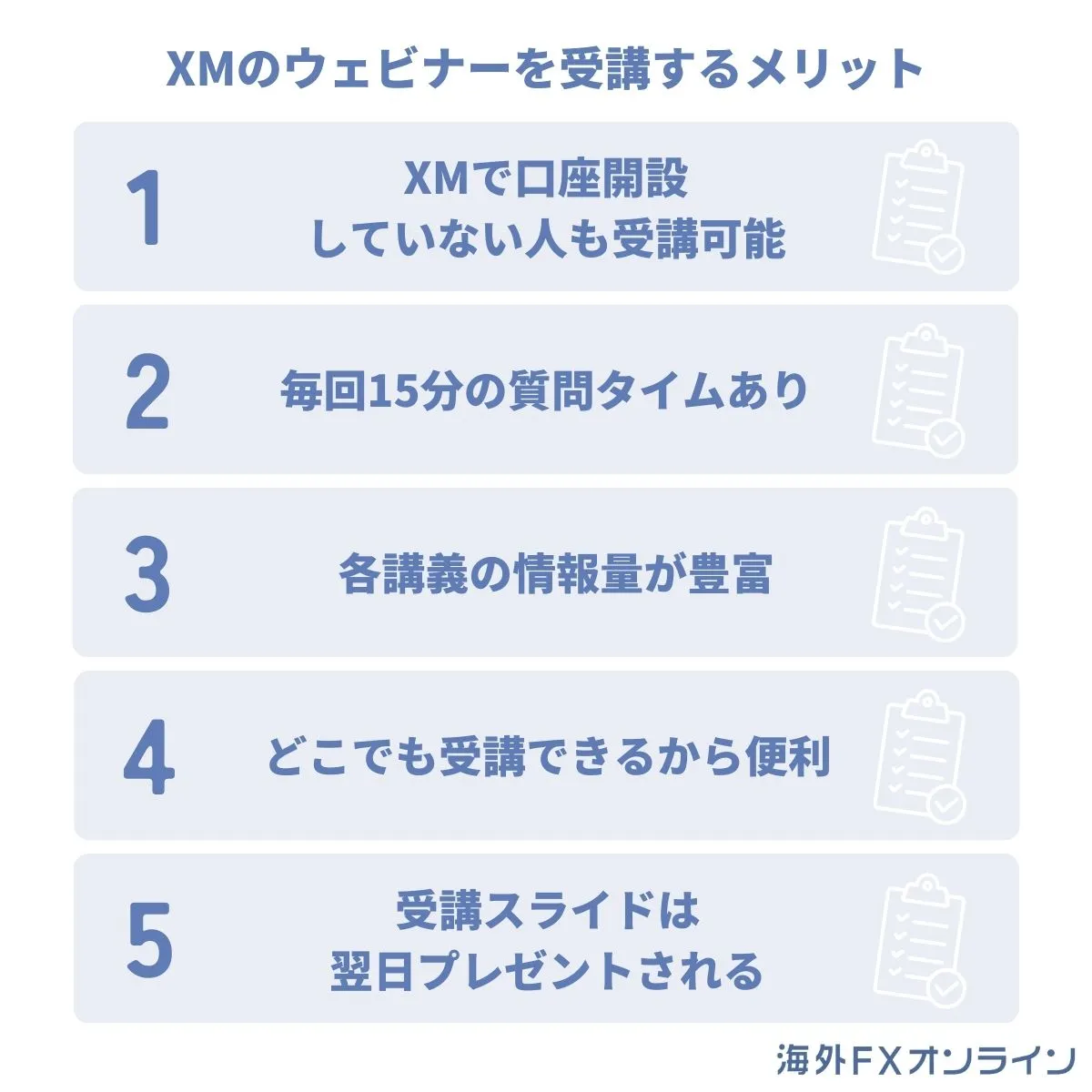
ウェビナーを使うメリットからご紹介していきましょう。
受講者から好評なポイントが5点あります。
サービスの充実度に誰もが驚くはずです。それでは見ていきましょう。
XMで口座開設していなくてもOK
ウェビナーは、XMTradingのリアル口座を持っていなくても受講可能です。
事前の参加登録も30秒で完了するので、ほとんど手間が掛かりません。(事前の参加登録方法は後述します。)

オンライン
運営局
XMの利用を検討している方や、海外FXに興味を持ち始めた初心者の方でも気軽に参加できますよ!
毎回15分の質問タイムがある
XMのウェビナーには、毎回15分間の質問タイムがあります。その際、ウェビナーのオーディオ機能を利用して、講師に直接質問ができます。
疑問を放置せずその場ですぐに解決できる点が、利用者から好評です。
また、XMのウェビナーには質疑応答だけの「トレードに関する質問承ります」という回があるので、気になる方はそちらもチェックしてみてくださいね。
1回の受講で得られる知識が多い
1回のセミナーの時間は実質45分間(全体で1時間)ほどです。
45分間のセミナーで約50枚のスライドが使われることもあるので、1回受講するだけで豊富な情報が得られます。
どこでも受講できるから便利
ウェビナーのメリットは、日本中のどこでもセミナー受講ができる点です。
FXや投資系のセミナーなどは、会場に行かないと受けられないものが多いですが、ウェビナーはその点が大変便利です。
特に地方に住んでいらっしゃる方は、セミナー会場に行くまでの時間や移動費、もしくは宿泊費などがかかってしまうので、ウェビナーの利用をおすすめします。
受講スライドは翌日プレゼントされる
ウェビナー参加者に嬉しい特典として、受講後にスライドがプレゼントされます。
XMのウェビナーは図解やチャートを使うことが多く情報量も多いため、スライドは割と便利です。
無料で受講できて、しかもスライドもプレゼントさせるのは嬉しいですよね!
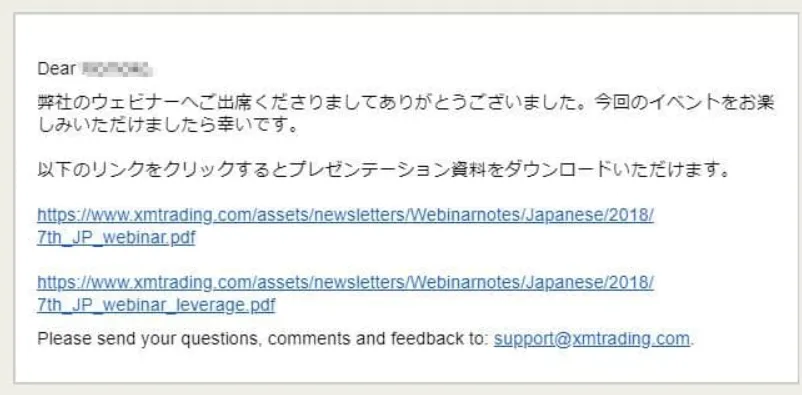
先ほども言いましたが、過去動画や録画機能はついていません。
動画を保存しておきたい場合は、ご自身のパソコン上で録画をして下さいね。
以上、XMウェビナーの特徴と好評なポイントでした。
- XMで口座開設していなくても受講可能
- 毎回15分の質問タイムあり
- 45分間/スライド50枚ほどのセミナー
- ネット環境さえあればどこでも受講可能
- 受講スライドは翌日プレゼントされる
これほどサービスが充実していて無料なら、1度は参加してみたくなりますよね!
※ウェビナーはメニューの「FXを学ぶ」から見ることができます。
まだXMで口座開設していない方は、先に口座開設して無料でボーナスだけでも獲得しておきましょう!
\\口座開設だけで13,000円もらえる//
それでは実際に参加した方々からはどういった評判なのでしょうか?
XMのウェビナーに関する評判を8つ集めたので、見ていきましょう!
参加者の評判9つ
こちらでは、XMのウェビナーに関する「良かった点」と「不満だった点」をまとめます。
リアルな口コミをベースに作成したので、ぜひ参考にしてくださいね。
実際にXMウェビナーに申し込む前に確認してみましょう!
良かった点
ウェビナーは無料・参加自由なので、「無料のわりに良かった」と言う評判ばかりでした。
では見ていきましょう。
独学では気付けないことに発見できる
XMのウェビナー終了!
トレードをする上で大前提となるマインドを学ばせていただきました興味深かったのはメインではない小規模の口座で、月一くらいで賭けトレードをしてみると良いかもしれないという事。
トレーニングなどにおける「チートデイ」によく似てるなと思いました!— ふごふご@投資大学生 (@FX81851526) January 20, 2021
なにげにXMのウェビナーが凄い良かった。トレード修行中の人にはめっちゃ役立つんじゃないかなと。
なんか講師の人のノリがだいぶ軽いけど内容は凄く分かりやすくて腹落ちがよい。
目の錯覚でチャートを読み間違えてるのがよーく分かったぞよ。これは言われないと気が付かんかもね。
— 野生のSeijiがあらわれた (@SeijiMatsubara) 2019年6月25日
xmウェビナー無料なのにいいじゃん過去動画(切り抜き)みたいなのが無いのもわかる有益な情報は流さないのが鉄則
— セキリ菌 (@sekirin06) March 14, 2023
XMのウェビナーでは、講師がプロ目線でさまざまなことを教えてくれます。
そうすると、独学では気付けなかったことに気づけるのです。
その結果、成長速度も早まりますし、余計な損失も出さなくて済みますよ!
復習用のスライドが役立つ
XMのウェビナー (ウェブセミナー)は、FXやトレードの勉強に役立っています。無料で誰でも参加可能、日本人講師、質疑応答と資料配布付きだからです。ウェビナーを配信する海外FX業者は貴重で、情報も基本クローズです。ですのでXMのオープンマインドは、口座数と人気に繋がっていると思います。
— ソト@FX (@soto_fx) May 4, 2020
ウェビナーの情報量が多いため保管の役割としてスライドがあります。
スライドを保存しておけば何度も反復して学びができるのでウェビナー聴講後も役立ちます。
プロに教わると自信に繋がる
XMのウェビナーを見て値幅を意識したらエントリーに自信が持てるようになった。 pic.twitter.com/oKm5WCJP3g
— やまなみ (@galil_sun) 2019年6月26日
今日もウェビナーを聞いて圧倒的成長を遂げた(はず) #XM
— cho (@sachicoffee_) 2018年9月12日
上記のように、XMのウェビナーを受講することでトレードに自信がついたという方は多いです。
確かに、1回の講義で約50枚のスライドを使うようなオンラインセミナーを経験したら、自分の成長を誰もが感じられそうですよね。
直接質問できると解決が速い
XMのウェビナー、今日もとても勉強になりました!!
今日は質問に答えてもらえる回!
初心者にはホントおすすめ! pic.twitter.com/ATxKTrwkgM
— ダダん@住宅ローンを5年以内に完済する!初心者FXトレーダー (@DDNFX1) January 25, 2023
FXトレードに関する細かな疑問が生じた場合、XMウェビナーの「トレードに関する質問承ります」を利用することをおすすめします。
以上が、XMのウェビナーに関する良い評判です。
次は、不満に感じた点を紹介します。
不満に感じた点
利用したユーザーが不満に感じた点をいくつか見ていきましょう。
初心者には難しい場合もある
FX初心者なら勉強できることはあるんですが、そもその言葉が難しいので、初心者にも向かないって感じでした💧
— yui_fx (@yuifx16) 2019年6月26日
その他には「難易度が高くて分からない」という意見もありました。
テーマや難易度はXM側が決めるものなので、受講者によっては難しいと感じる人もいるようです。
質疑応答のレベルが低すぎる場合も…
先ほど「講師に直接質問できる点が好評」と述べましたが、必ずしも聞きたかった内容でない場合もあります。
多くの人が受講するウェビナーなので、いろいろな質問が飛び交うことは覚悟しておきましょう。
むしろ初心者の人でも丁寧に答えてくださるので、恥ずかしがらずにガンガン質問しましょう。
アプリの設定方法が難しいと感じる人もいる
XMのウェビナーが全然始まらんのやけどわたしはみられてる?笑
— ゆりゆり (@yuri2yamatoneko) 2017年9月13日
XMのウェビナーを受講する場合、「ウェビナーアプリ」をダウンロードする必要がありますが、アプリの使用方法が難しいと感じる人もいるようです。
特に、パソコン版のウェビナーはインストール画面が英語表記なので、インストールや設定などに難しさを感じる方もいるはずです。
それでは次から受講のために必要な「ウェビナーアプリ」の設定方法と、XMウェビナーの受講方法を紹介します。
XMウェビナーへの参加方法【スマホ・パソコン】
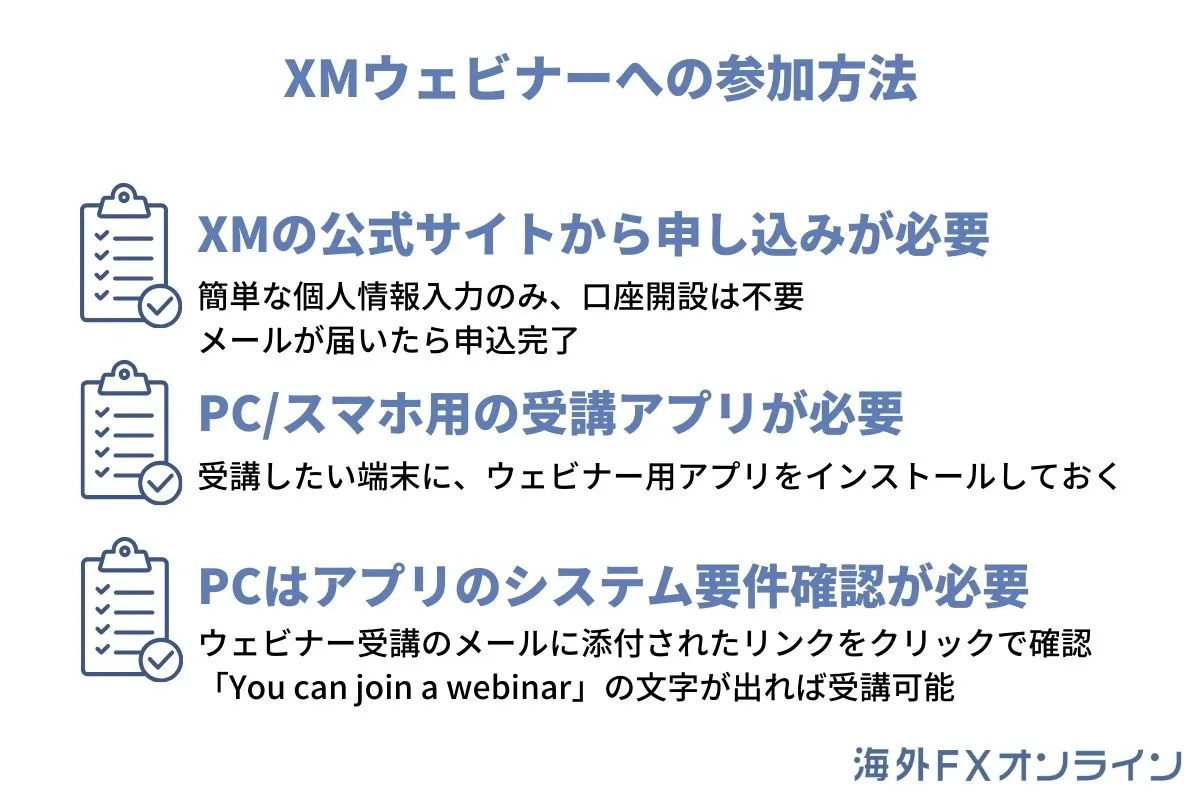
この章では、XMのウェビナーに参加するまでのステップを紹介します。
- XM公式サイトからの参加申込
- ウェビナーアプリをインストールする方法(初回のみ)
特にパソコン版のウェビナーアプリは、英語表記の部分があって難しいので一緒に見ていきましょう!
参加申込方法【スマホ・パソコン】
まずは、XMTradingの公式サイトからウェビナーに参加申込をする方法を解説します。パソコンの方もスマホの方も同じです。
XM公式サイトから「FXを学ぶ」を選択
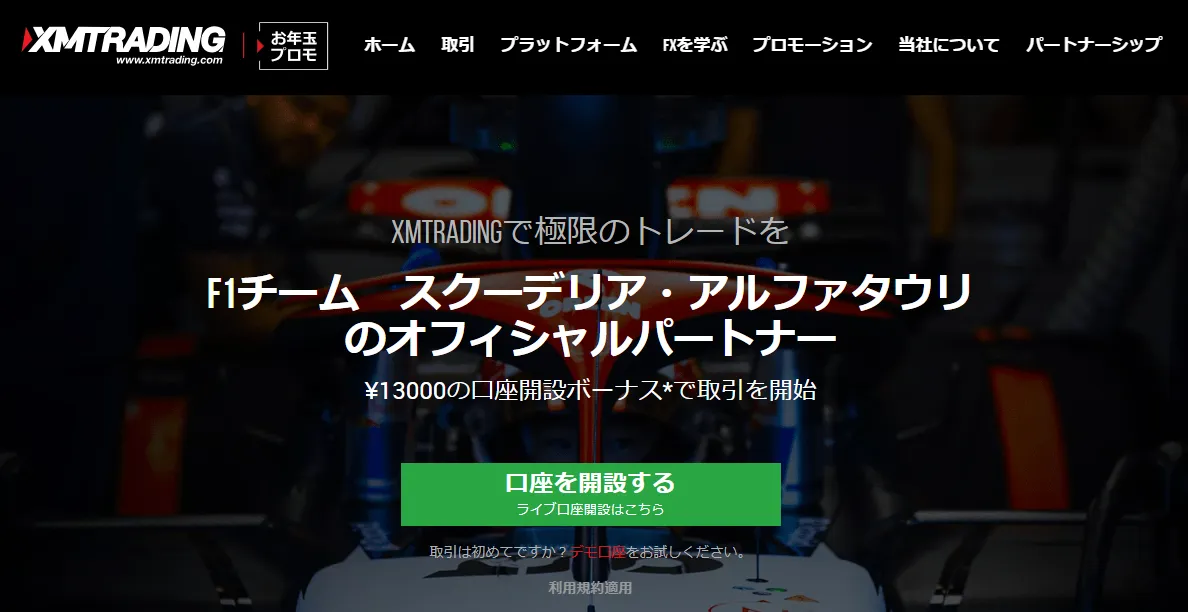
XMアカウントを持っている人で、マイページにログインしていると「FXを学ぶ」項目がありません。
一度サインアウトしてから、ホームで探しましょう。
学習センターの「FXウェビナー」を選択
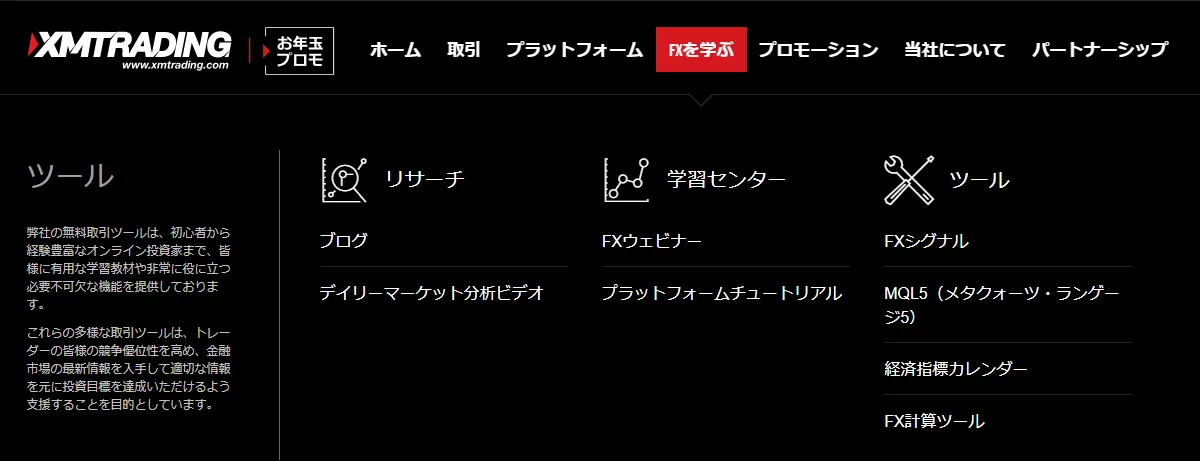
当月開催予定のウェビナー一覧が表示される
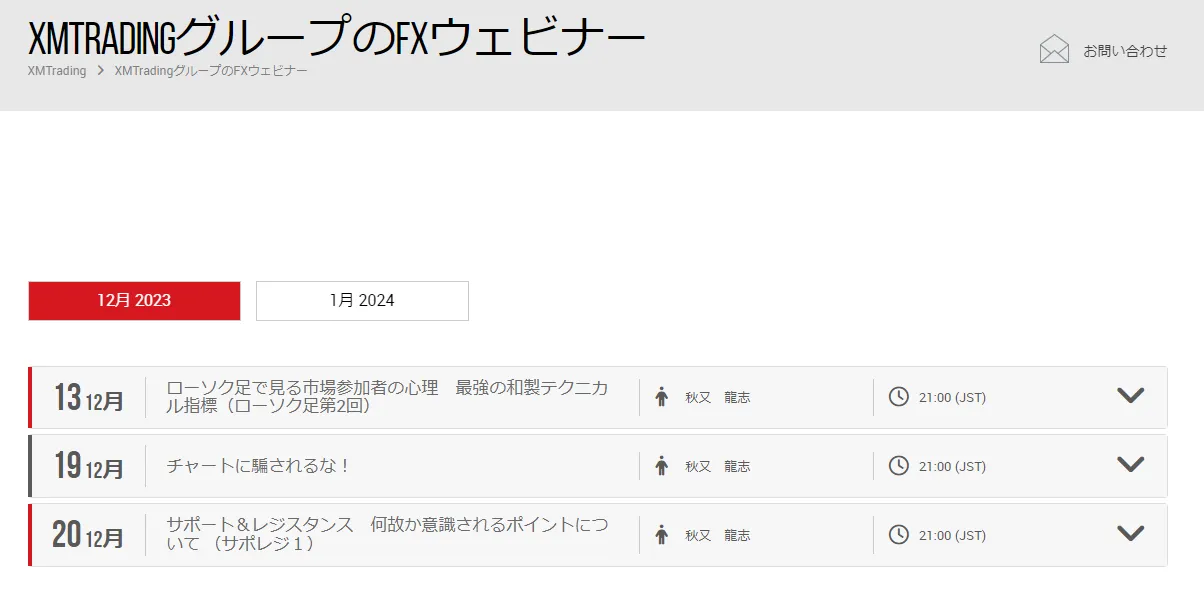
気になるウェビナーを選択したら、登録情報を入力する
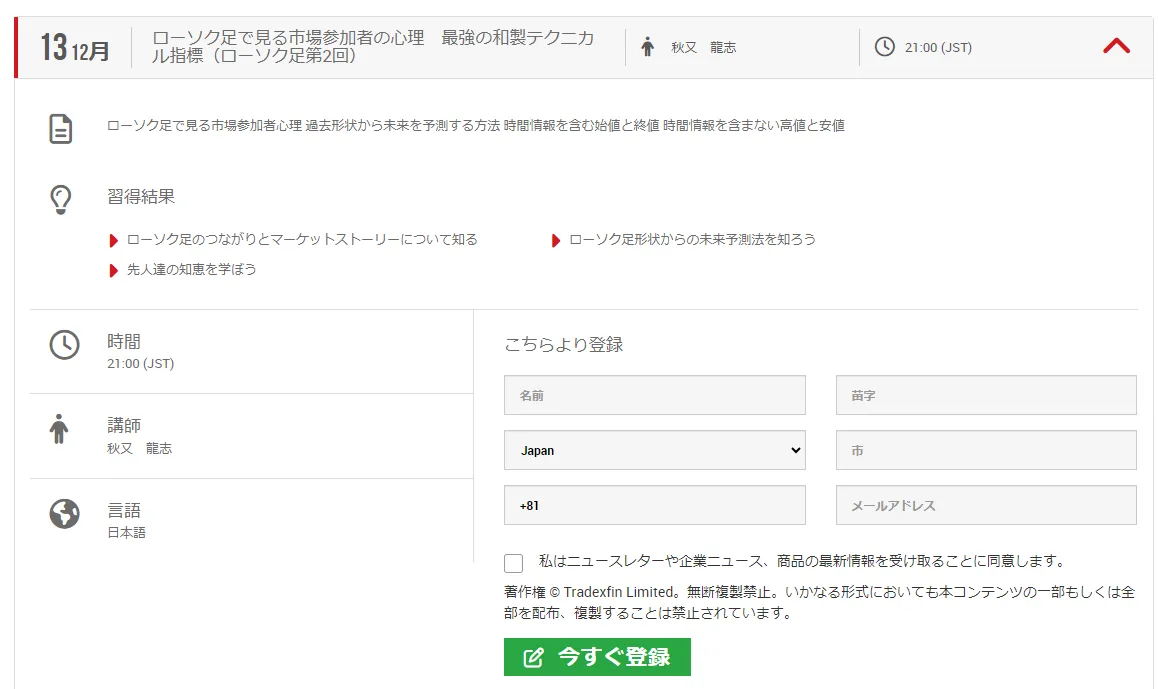
入力項目は以下のとおり。
- 氏名(英語)
- 住でいる国
- 住んでいる市(都道府県を入力すればOK 例:Tokyo)
- 電話番号(例:+819012345678)
- メールアドレス
登録メールアドレスにメールが届いたら申込完了のサイン
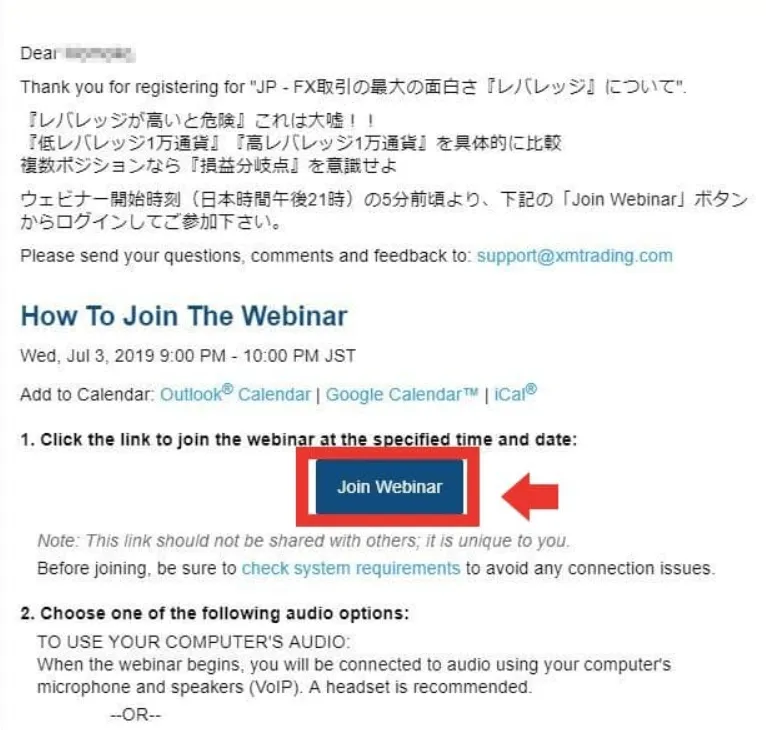
それでは次は、ウェビナーアプリをパソコンにインストールする方法を解説します!
ウェビナーアプリのインストールには3分程度かかるので、講義開始間際で慌てないためにも事前にインストールしておきましょう!
パソコンに受講用アプリをインストールする方法
スマホで見たい方は、この項目は飛ばして頂いて結構です。
パソコンでの登録方法を確認していきましょう。
システム要件を確認する
XMTradingから送られてきたウェビナー受講のメールには、
「check system requirements (システム要件の確認)」というリンクが張られています。
このリンクをクリックすることで、あなたのパソコン環境でウェビナーを利用できるか確かめられます。
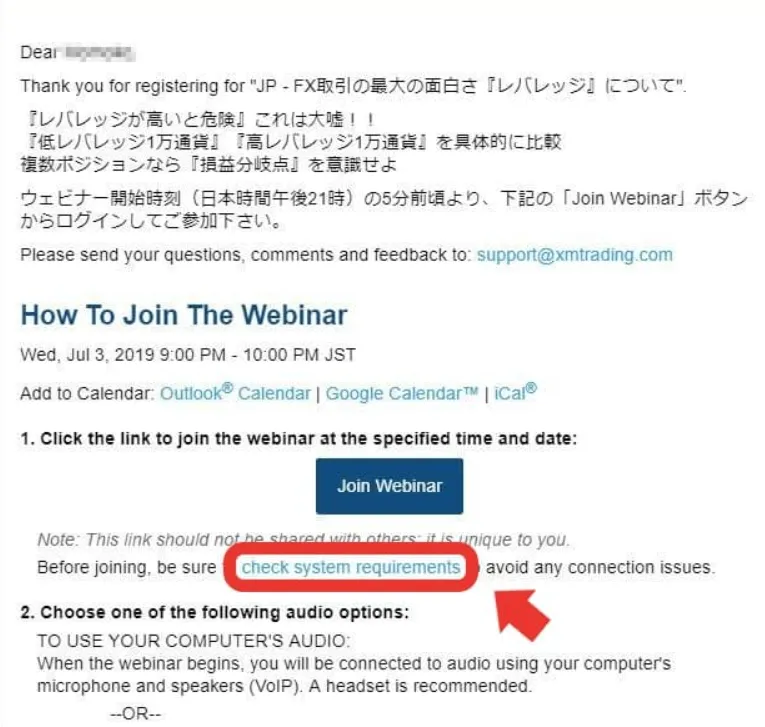
システム要件チェック
ウェビナー受講のメールに添付されたリンクをクリックすると、自動的にシステム要件チェックが始まりますので、特に難しい操作等はありません。
ロード画面~システム要件チェックが始まり、「You can join a webinar」のメッセージが表示されれば、ウェビナー参加可能ということです。
こちらの動画で、XMTradingのウェビナー受講の際、実際に行うシステム要件チェックの様子をご紹介します。
※クリックで動画が再生されます。
初回の場合は「Try a test session」をクリック
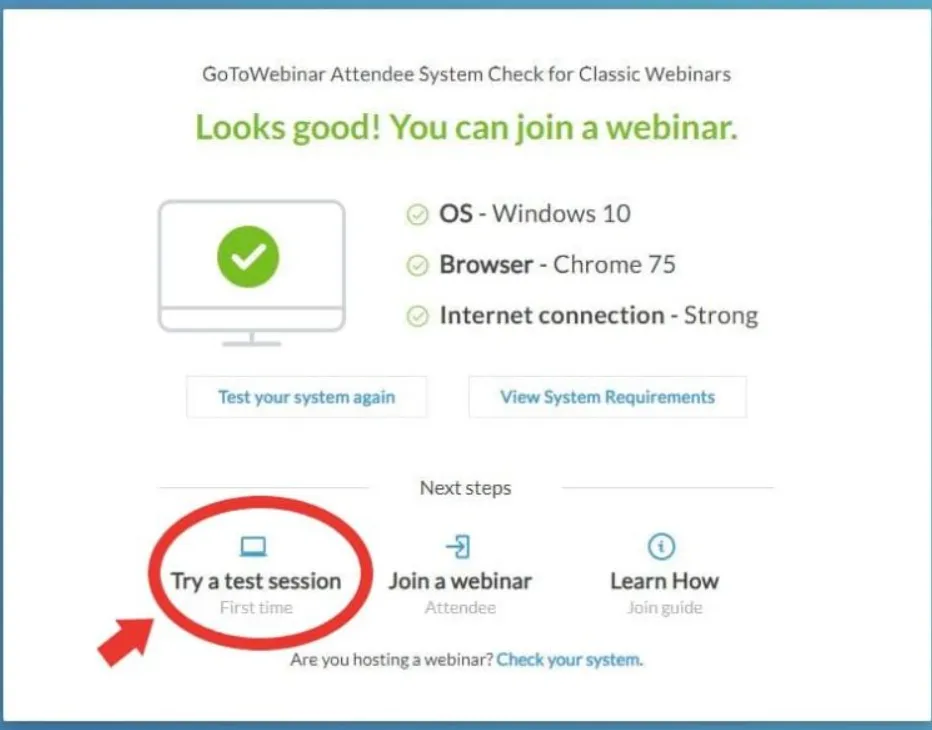
上記の方法でパソコンへのウェビナーアプリのインストールが完了です!
最後に、スマホにウェビナーアプリを入力する方法を解説します。
スマホにウェビナーアプリをインストールしておけば、電車移動中でも受講できて便利ですよ。
それでは見てきましょう!
スマホにアプリをインストールする方法
スマホでは各ストアにあるウェビナー専用アプリをインストールする必要があります。
それでは画像付きで解説していきましょう。
Appstoreで「webinar」と検索
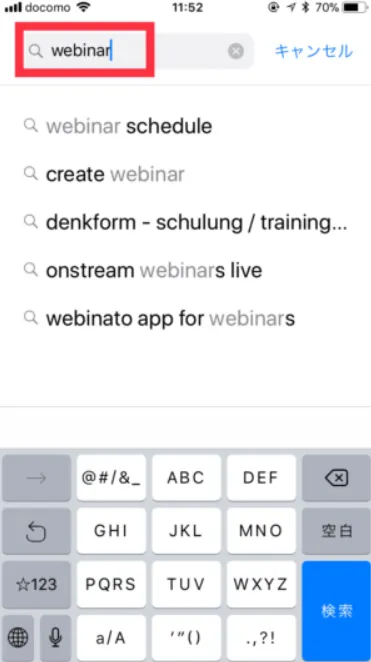
ウェビナーをインストール
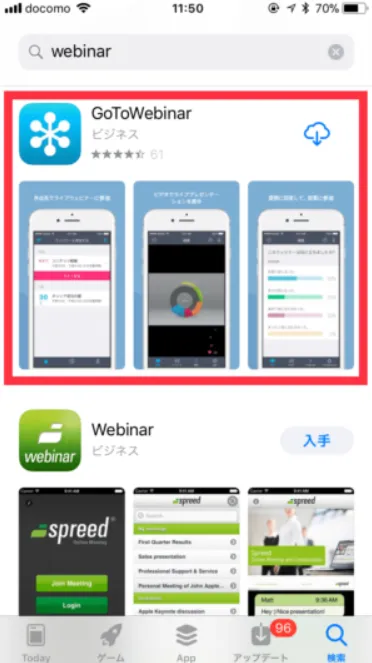
開始5分前になったら「Join Webinar」をクリック
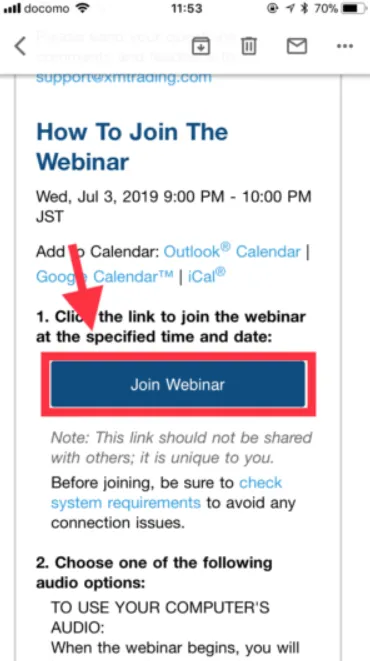
上記の方法でスマホからXMのウェビナーに参加することができます。
よくある質問
XMのウェビナーに関連するよくある質問をQ&A形式で解説していきます。
- XMオンラインウェビナーへの参加方法は?
- 過去動画は視聴できますか?
- XMウェビナーを受ければFXトレードで勝てる?
- 録画した動画はアップロードしても良い?
- ウェビナーを急遽キャンセルするには?
順位に見ていきましょう。
XMのオンラインウェビナーへの参加方法は?
XMウェビナーは、以下の手順で参加できます。
- XMウェビナーへの参加登録をする
- ウェビナーアプリをインストールする
- XMのメールからウェビナーに参加する
XMのウェビナーページで開催予定のウェビナーが表示されているので、参加したいテーマを選んでみてください。
過去動画は視聴できますか?
XMウェビナーの過去動画を見ることはできません。
しかし、全18回のテーマは一順するとまた第1回目からスタートします。つまり、過去の動画が見れなくても同じテーマのXMウェビナーを受講することは可能です。
ただライブ放送ゆえ、テーマは同じでも内容が若干異なる場合があることは理解しておいてください。
過去の動画が気になる方は、受講したいテーマのウェビナーを狙って受講しましょう。
XMウェビナーを受ければFXで勝てる?
XMウェビナーを受けても、トレードで必ず勝てるわけではありません。
しかしXMウェビナーで少しでも多くの知識や手法を学んでおいた方が、FXでの勝率が上がる可能性は高いです。
特に大事なのは、学んだ情報をそのまま取り入れるのではなく、参考にするという考え方。
つまり、情報を取捨選択して自身のやり方を確立すべきですね。
それができた時、あなたはきっと勝てるトレーダーになっているでしょう。
録画した動画はアップロードしても良い?
XMのウェビナーは、たとえ営利目的でなくても動画サイトへのアップロードは禁止です。
万が一アップロードを行うと、法的措置を取られる可能性も多分にあります。
ですので、他人に録画を見せることは断じてやめましょう。
ウェビナーを急遽キャンセルするには?
XMウェビナーの予約をキャンセルするには、
- 予約確認メールの入場URLへアクセス
- 予約・入場画面を開きキャンセルボタンをクリック
の手順で可能です。
ただし、キャンセル手続きが可能なのはXMウェビナーが始まる10分前までですので、ご注意ください。
XMTradingのウェビナーまとめ
今回は、XMのウェビナーの評判と参加方法について解説しました。
今までの内容をおさらいしてみましょう。
- 誰でも無料で参加できるオンラインセミナー
- アプリを通じて、その場で質問も可能
- 講義後は、スライドがプレゼントされる
- 実践的な手法より根本的な考え方が身に付く
- テーマや内容などのリクエストは×
- パソコンかスマホから受講可能
ここまでサービスが充実していて無料というのは、非常に驚きですよね。
内容も充実しているので、一回の参加でトレードに自信がついたという方もいました。
もし、FXの基本的な考え方を身に着けたい人は、XMのウェビナーに参加してみてはいかがでしょうか?
さらにXMが提供するサービスは他にもあります。
それは「FX取引シグナル」というサービスです。
FXの主要10ペアについて時間足別の相場予想と、将来予測を見る事ができるので下記記事もぜひご覧ください。
XMのFX取引シグナルは意外と使える?過去チャートで検証してみた
XMの口座開設がまだの人は、現在口座開設で13,000円のボーナス支給中なので、この機会にぜひ。
口座開設を迷っている方向けに、XMの評判・口コミをまとめた記事があるので参考になるかと思います。
関連:XMTrading(エックスエム)の評判・口コミ・安全性を徹底評価!
口座開設する場合は以下の記事を参考に口座開設ボーナスを受け取って取引を始めましょう。
関連:XMTradingのボーナス全5種類を解説!お得な受け取り方も


ちなみに、毎回ライブ配信です。